Loxone NFC Code Touch Tree służy do kontroli dostępu i posiada czytnik NFC oraz podświetlaną klawiaturę na szklanej powierzchni.

Rozwiązanie kontroli dostępu za pomocą tagów NFC, dostępne jako breloki, naklejki lub karty. Alternatywnie można wprowadzić kod numeryczny na klawiaturze.
Połączenie tagu NFC i kodu numerycznego umożliwia uwierzytelnianie dwuskładnikowe. Klawiatura posiada również swobodnie programowalny przycisk dzwonka i przycisk zaznaczenia do potwierdzania wpisów.
Arkusz danych NFC Code Touch Tree
Poprzedni model NFC Code Touch Tree można znaleźć tutaj.
Spis treści
- Montaż
- Uruchomienie
- Programowanie
- Użytkowanie
- Stany LED
- Zmiana czułości
- Wejścia, wyjścia, właściwości
- Uwagi dotyczące bezpieczeństwa
- Dokumenty
Montaż↑
Przymocuj dołączoną plastikową ramkę montażową do płaskiej powierzchni lub do puszki instalacyjnej 68 mm.
Puszka przyłączeniowa nie jest wymagana, ale wysoce zalecana, ponieważ znacznie ułatwia schowanie przewodów połączeniowych lub zapasowej pętli za urządzeniem.
NFC Code Touch można również zamontować za pomocą pojedynczej aluminiowej ramy lub w połączeniu z Intercomem za pomocą podwójnej aluminiowej ramy, dostępnej osobno.
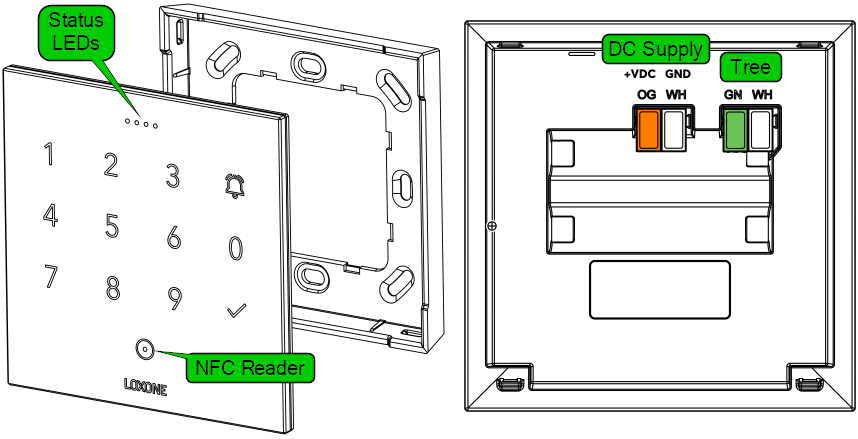
Podłącz zasilanie (pomarańczowy/biały zacisk) i przewody danych tree (zielony/biały zacisk wtykowy).
W zestawie znajduje się samoprzylepna osłona chroniąca przed wodą. Po podłączeniu należy ją zamocować nad zaciskami.
Dwa oznaczenia na górnej krawędzi obudowy ułatwiają pozycjonowanie:

NFC Code Touch jest najpierw umieszczany w górnej części ramki, a następnie zatrzaskiwany na dole. Aby zwolnić urządzenie, pociągnij mocno za spód, aby zwolnić zatrzask.
Przyssawką można odczepić urządzenie od aluminiowej ramy.
Uruchomienie↑
Krótko po włączeniu, prawa dioda LED stanu zacznie migać na pomarańczowo, jeśli okablowanie jest prawidłowe (nawiązano połączenie z Tree Extension i Miniserverem).
Następnie postępuj zgodnie z procedurą parowania w interfejsie Tree.
Programowanie↑
Urządzenie jest programowane i konfigurowane za pomocą bloku funkcyjnego System dostępu NFC Code Touch w Loxone Config.
Przeciągnij NFC Code Touch z drzewa peryferii na stronę programowania, aby utworzyć blok funkcyjny.
Dopiero wtedy urządzenie może sprawdzać kody dostępu, tagi NFC i wyświetlać je poprawnie za pomocą diody LED.
Użytkowanie↑
Aby uzyskać dostęp do budynku, sparowany tag NFC jest przykładany do czytnika NFC w urządzeniu. Tag jest odczytywany i autoryzacja jest weryfikowana.
W celu uwierzytelnienia za pomocą kodu dostępu należy wprowadzić na klawiaturze kod numeryczny, a następnie znacznik potwierdzenia.
Jeśli autoryzacja przebiegła pomyślnie, dostęp jest przyznawany, a diody LED stanu świecą się na zielono. Na przykład następnie można otworzyć drzwi. W przypadku odmowy dostępu diody LED świecą się na czerwono.
Dodatkowe funkcje można wybrać poprzez wprowadzenie prefiksu.
W tym celu należy najpierw wprowadzić ustawiony w programowaniu numer prefiksu, a następnie zbliżyć tag NFC do czytnika.
W przypadku użycia kodu najpierw wprowadź prefiks, następnie zatwierdź przyciskiem potwierdzenia, a następnie kodem dostępu.
Po udanej autoryzacji aktywuje się funkcja przypisana do prefiksu.
W przypadku kilkukrotnej próby użycia nieautoryzowanego taga NFC lub kodu numerycznego urządzenie zostaje zablokowane na 2 minuty, co uniemożliwia dalsze działanie, w tym użycie wszystkich kluczy. Zabezpieczenie to zapobiega atakom typu brute force.
Uprawniony tag NFC może odblokować urządzenie przed upływem tego czasu.
Programowanie umożliwia również ograniczenie dostępu za pomocą tagu lub kodu NFC do określonych godzin lub skonfigurowanie ich do jednorazowego użytku.
Więcej informacji można znaleźć w dokumentacji bloku funkcjonalnego System dostępu NFC Code Touch.
Jeśli na powierzchni NFC Code Touch występują krople wody, działanie jest ograniczone. Po wyschnięciu powierzchni NFC Code Touch automatycznie kalibruje się i działa jak zwykle.
Stany LED↑
Rząd czterech diod LED na górze urządzenia jest aktywny podczas pracy, a także wskazuje, czy dostęp został przyznany, czy odmówiony.
Poniższa tabela przedstawia możliwe stany diod LED:
| Wyświetlacz LED | Znaczenie |
|---|---|
| 4x biały, odliczanie w dół | Wskazuje czas oczekiwania po naciśnięciu cyfry. Kolejna cyfra musi być wprowadzona w tym czasie. Po upływie czasu wprowadzony kod jest sprawdzany pod kątem autoryzacji. |
| 4x zielony, zanikający | Dostęp przyznany lub potwierdzenie dla przycisku dzwonka. W trybie nauki NFC: Tag został pomyślnie wykryty |
| 4x czerwony, zanikający | Odmowa dostępu, tag lub kod nieważny, lub nieautoryzowany. |
| 4x czerwony, miga szybko, powoli odlicza w dół | Urządzenie jest blokowane po wielokrotnym użyciu nieautoryzowanego tagu NFC lub kodu, lub przez aktywację wejścia (Off) bloku function. Jeśli nieautoryzowany tag NFC lub nieprawidłowy kod zostanie użyty 15 razy z rzędu, urządzenie zostanie zablokowane na 2 minuty. Używając ważnego tagu, blokadę można zakończyć wcześniej. Ręczna blokada: Urządzenie jest zablokowane tak długo, jak wejście (Off) bloku jest aktywne. |
| 4x cyjan, światło płynące od lewej do prawej | Tryb nauki tagów NFC jest aktywny. |
| 4x żółty, miga | Błąd podczas odczytu tagu NFC w trybie nauki. Spróbuj ponownie, trzymaj tag stabilnie! Monitor NFC dostarcza informacji o przyczynie błędu. |
| Indywidualnie | 4 diody statusu LED mogą być sterowane wspólnie przez programowanie i wyświetlać kolory podstawowe. Są one wyświetlane tylko wtedy, gdy żaden inny status nie jest aktualnie aktywny. |
| Aktywna tylko prawa dioda LED | Wskazuje status LED tego urządzenia Tree. |
Zmiana czułości↑
W niektórych ustawieniach może być konieczna zmiana czułości klawiatury za pomocą polecenia urządzenia lub komendy sieciowej webservice.
Jeśli urządzenie jest zasilane bateryjnie, najpierw wybierz opcję utrzymywania urządzenia w stanie uśpienia w statusie urządzenia i naciśnij dowolny przycisk.
Każde pole można zaadresować za pomocą numeru TH:
THProx=Proximity (określa ogólną czułość tylko dla pierwszego naciśnięcia klawisza)
TH0=Pole 1
TH1=Pole 4
TH2=Pole 7
TH3=Pole 2
TH4=Pole 5
TH5=Pole 8
TH6=Pole 3
TH7=Pole 6
TH8=Pole 9
TH9=Przycisk dzwonka
TH10=Pole 0
TH11=Przycisk potwierdzenia
Każdy przycisk ma przypisaną określoną wartość. Najpierw wartość ta musi zostać sprawdzona. Aby wysłać Device Command do NFC, kliknij prawym przyciskiem myszy i wybierz Device Command.
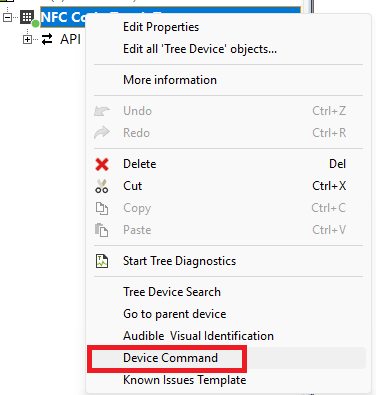
Przykład dla przycisku 3:
Aby pobrać bieżącą wartość tego przycisku, wyślij następujące polecenie: get/TH6. Odpowiedzią może być na przykład 25.

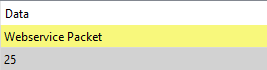
Można teraz zmniejszyć czułość, przypisując wyższą wartość. Na przykład można wysłać następujące polecenie: store/TH6/26.

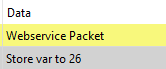
Aby zwiększyć czułość, wybierz niższą liczbę.
Liczby poniżej 10 nie wymagają początkowego zera.
Na koniec zmiana musi zostać zaakceptowana przez ponowne uruchomienie urządzenia za pomocą polecenia Reboot. Na monitorze pojawi się komunikat o przekroczeniu limitu czasu, potwierdzający ponowne uruchomienie.

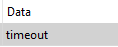
Dostosuj czułość w małych krokach, jak w przykładzie. Sprawdź, czy reakcja przycisku uległa poprawie. Jeśli zmiana nie jest wystarczająca, polecenie można powtórzyć z wyższą/niższą liczbą.
Jeśli dostosowanie poleceń czułości nie rozwiąże problemu, wyślij następujące polecenie: RevertTouchSettings, a następnie polecenie Reboot.
Aktory↑
| Krótki opis | Jednostka |
|---|---|
| API Connector | Tekst |
Wejścia diagnostyczne↑
| Krótki opis | Opis | Jednostka | Zakres wartości |
|---|---|---|---|
| Status online NFC Code Touch Tree | Wskazuje, czy urządzenie jest dostępne przez Miniserver. Diagnostyka urządzeń Air Diagnostyka urządzeń Tree Diagnostyka rozszerzeń |
Cyfrowy | 0/1 |
Właściwości↑
| Krótki opis | Opis | Wartość standardowa |
|---|---|---|
| Monitoruj status online | Jeśli opcja ta jest zaznaczona, użytkownik zostanie powiadomiony za pośrednictwem Statusu systemu lub Mailera, jeśli urządzenie przestanie być dostępne lub przejdzie w tryb offline. | - |
| Numer seryjny | Określa numer seryjny urządzenia. Wprowadź „Auto”, aby automatycznie sparować urządzenie Tree o nieznanym numerze seryjnym. Ta opcja może być używana tylko wtedy, gdy istnieje tylko jedno rozszerzenie tego samego typu na samodzielnym Miniserverze (nie w konfiguracji klient-gateway). Zapisz w Miniserverze, aby sparować urządzenie Tree. Następnie należy załadować program z Miniservera, aby przenieść rzeczywisty numer seryjny urządzenia Tree do programu. |
- |
| Potwierdzenie dźwiękowe | Potwierdzenie dźwiękowe po kliknięciu przycisku | - |
Uwagi dotyczące bezpieczeństwa↑
Instalacja musi być wykonana przez wykwalifikowanego elektryka zgodnie z odpowiednimi przepisami.
Należy ściśle przestrzegać instrukcji instalacji, aby zagwarantować ochronę przed kontaktem, wodą i kurzem.
Ze względów bezpieczeństwa zdecydowanie zalecamy używanie do kontroli dostępu wyłącznie zaszyfrowanych tagów NFC firmy Loxone.
Dokumenty↑
Arkusz danych NFC Code Touch Tree